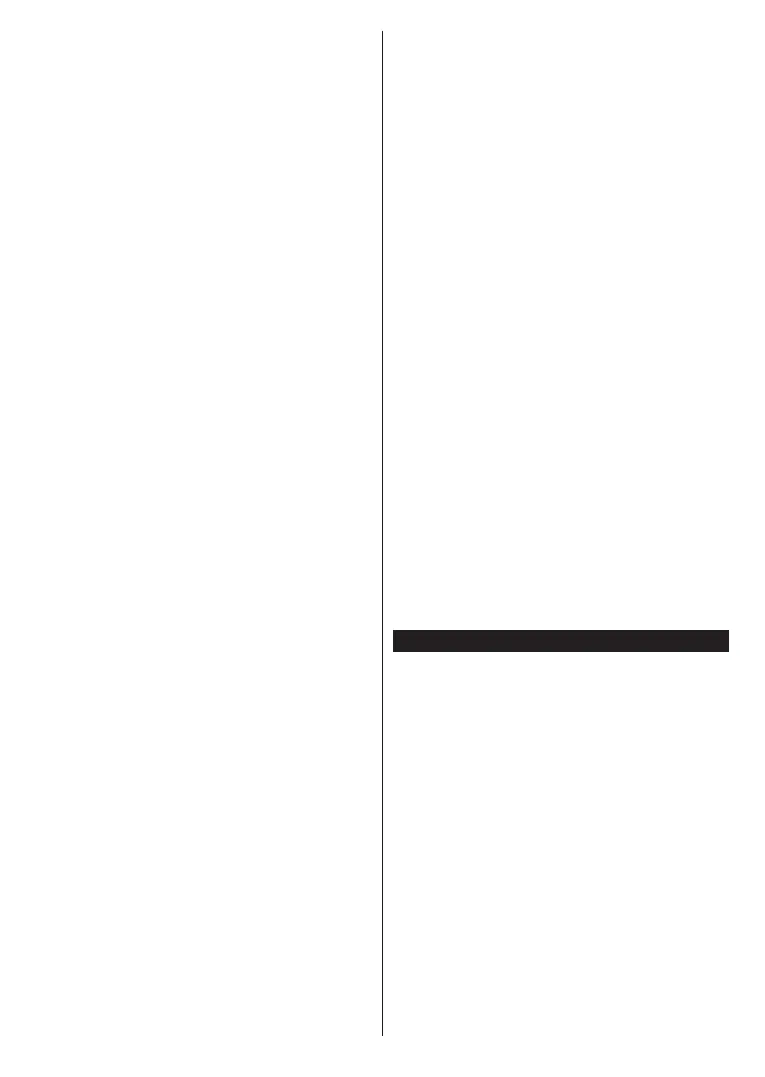Español - 30 -
WLAN 11b..Losvaloresestándardelavelocidad
detransmisión son los valores teóricos máximos
para los estándares inalámbricos. No suponen la
velocidadrealdelatransmisióndedatos.
• Laubicacióndondelatransmisiónseamásefectiva,
variaráenfuncióndelentornodondeseutilice.
• Lacaracterísticainalámbricasoportamódemstipo
802.11 a, b, g y n. Es altamente recomendable
queusted utilice elprotocolo IEEE 802.11n de
comunicaciónconelfindeevitarposiblesproblemas
mientrasvevídeos.
• DebecambiarelSSIDdesumódemcuandohaya
cualquierotromódemconelmismoSSID.Deotra
manera podría experimentar problemas conla
conexión.Sielproblemasurgemientrasutilizauna
conexióninalámbrica,pruebeentoncesautilizarla
conexiónalámbrica.
Abra el menú yseleccione
como parainiciarel
procesodeconexión.
Resaltela opción y
presione para iniciar una búsqueda de redes
inalámbricasdisponibles. Se enumerarántodas las
redesencontradas.Seleccionelaredquedeseede
lalistaypulse para conectarse.
Nota: Si el módem es compatible con el modo N, debe
establecer la configuración de modo N.
Silaredseleccionadaestáprotegidaporcontraseña,
ingrese la clave correcta usando elteclado virtual.
Puedeutilizarestetecladoatravésde los botones
denavegaciónyelbotóndelmandoadistancia.
EsperehastaquevealadirecciónIPenlapantalla.
Estosignificaráquesehaestablecidolaconexión.Para
desconectarse de una red inalámbrica, seleccione
ypulselosbotonesIzquierdaoDerecha
para establecer como .
Si su enrutador tiene WPS, puede conectarse
directamente al enrutador sin introducir una contraseña
o agregar la red primero. Seleccione la opción “
” ("Pulse WPS en su
enrutador wifi") y pulse OK. Vaya a su dispositivo de
enrutador y presione el botón WPS en él para hacer
la conexión. Verá una confirmación de conexión
en su televisor una vez que los dispositivos estén
emparejados. Seleccione para continuar. No se
requiere ninguna otra configuración.
y
pulse el botón para comprobar la velocidadde
conexióna Internet. Seleccione
y pulse el botón para abrir el menú
deconfiguración avanzada. Utilice los botones de
navegacióny numéricos paraestablecer. Resalte
y presione el botón para guardar la
configuracióncuandofinalice.
Elestadodelaconexiónaparecerácomo
o y la dirección IP, si se establece
unaconexión.
• Encaso de que su teléfono o dispositivo móvil
tenga WLAN, podrá conectarloal televisor con
unenrutador para acceder al contenido de su
dispositivo.Paraello,eldispositivomóvildebetener
unsoftwaredeintercambioapropiada.
Conectesutelevisorasuenrutadorsiguiendolos
pasosmencionadosenlasseccionesanteriores.
Luego,conecte su dispositivo móvil al enrutador
yluego active el software paracompartir en su
dispositivomóvil.A continuación, seleccione los
ficherosquedeseacompartirconsutelevisor.
Sila conexiónseestablececorrectamente,podrá
accederalosarchivos compartidos instalados en
sudispositivo móvil a través de la funciónAVS
(Compartiraudioyvídeo)desutelevisor.
Resaltelaopción en el menú de
y presione , se mostrarán los dispositivos de
servidordemediosdisponiblesenlared.Seleccione
su dispositivo móvil y pulse el botón para
continuar.
• Si es posible, podrá descargar una app para usar
como mando a distancia virtual desde el servidor
de aplicaciones de su teléfono o dispositivo móvil.
Nota: Esta característica no es compatible con todos los
dispositivos móviles.
Wake-on-Wireless LAN (WoWLAN) es un estándar
que permite que un dispositivo sea encendido o
despertado por un mensaje de red. El mensaje se
envía al dispositivo mediante un programa ejecutado
en un dispositivo remoto conectado a la misma red de
área local, tal como un teléfono inteligente.
Su TV es compatible con WoWLAN. Esta característica
podría estar deshabilitada durante el proceso de
instalación por primera vez. Para habilitar esta función,
configure la opción (
) en el menú como . Es
necesario que tanto el dispositivo, desde el cual se
envíe el mensaje de red al televisor, como el televisor,
estén conectados a la misma red. La característica de
Wake On (Despertar encendido) solo se admite para
dispositivos con sistema operativo Android y solo se
puede utilizar a través de aplicaciones de YouTube
y Netflix.
Para utilizar esta función, el televisor y el dispositivo
remoto deben estar conectados al menos una vez
mientras el televisor esté encendido. Si el televisor está